Definições de Vídeo do Windows 11 e Windows 10
Summary: Este artigo apresenta os utilitários básicos de definições de vídeo incorporados no ambiente de ambiente de ambiente de trabalho Windows 11 e Windows 10.
This article applies to
This article does not apply to
This article is not tied to any specific product.
Not all product versions are identified in this article.
Instructions
Sumário
- Definição ou alteração da resolução da tela
- Ajuste da taxa de atualização
- Alteração do tamanho de fontes e ícones
Definição ou alteração da resolução da tela
A resolução da tela pode ser ajustada na Área de trabalho.
- Selecione Iniciar>Definições>Apresentaçãodo Sistema>, veja a secção que mostra os seus ecrãs e selecione o ecrã que pretende alterar.
- Na linha Resolução do ecrã , selecione a lista e escolha uma opção. É melhor ficar com o que está marcado (Recomendado). Os monitores podem suportar resoluções inferiores às respetivas resoluções nativas, mas o texto não terá um aspeto tão nítido e o ecrã poderá ser pequeno, centrado no ecrã, com bordas pretas ou esticado.
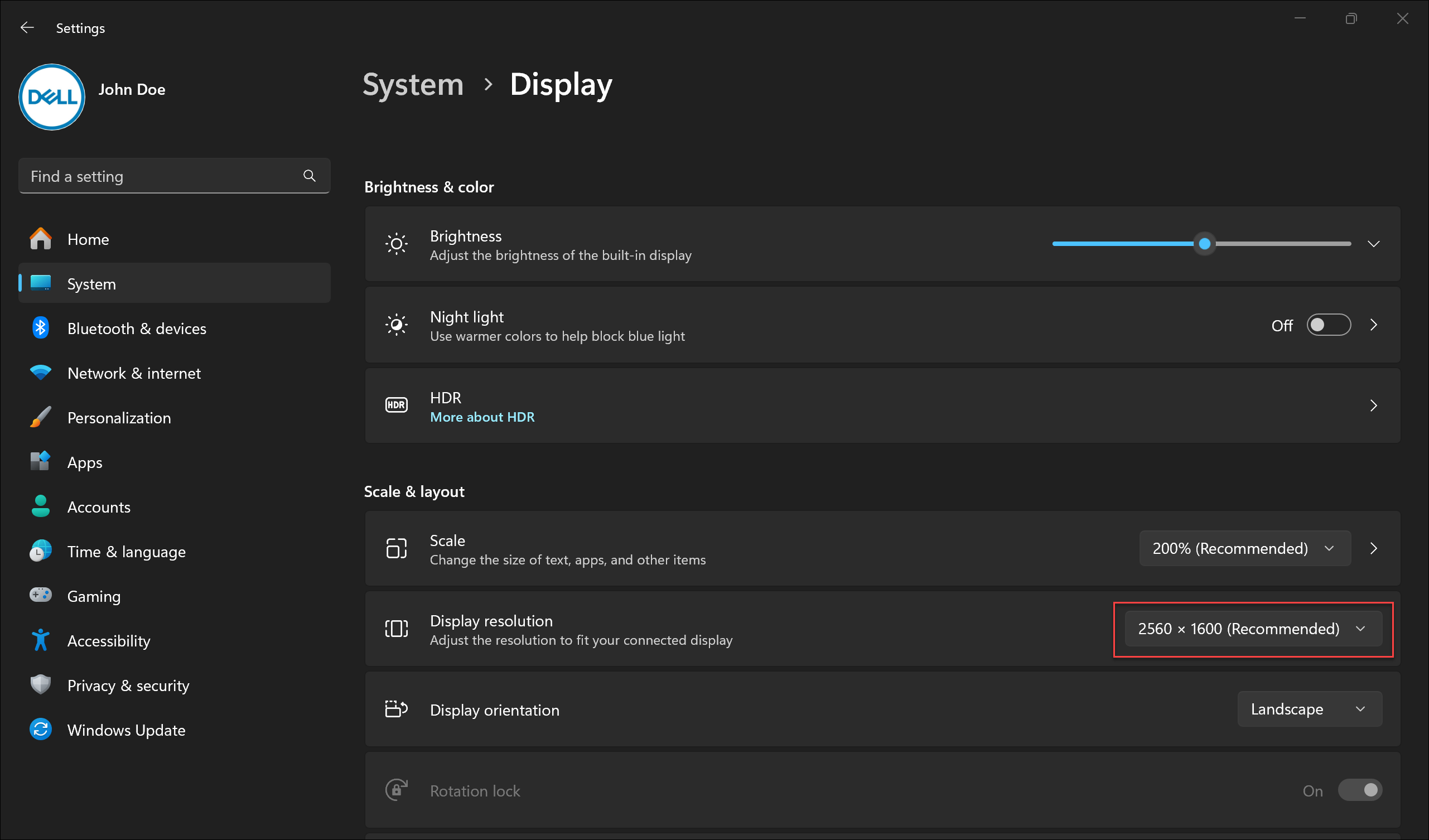
Ajuste da taxa de atualização
- Selecione Iniciar>Definições>Visualização do sistema>>Ecrã avançado.
- Ao lado de Escolha uma taxa de atualização, selecione a taxa de atualização desejada. As taxas de atualização apresentadas dependem do ecrã e do suporte. Alguns computadores portáteis e monitores externos suportam taxas de atualização mais elevadas.
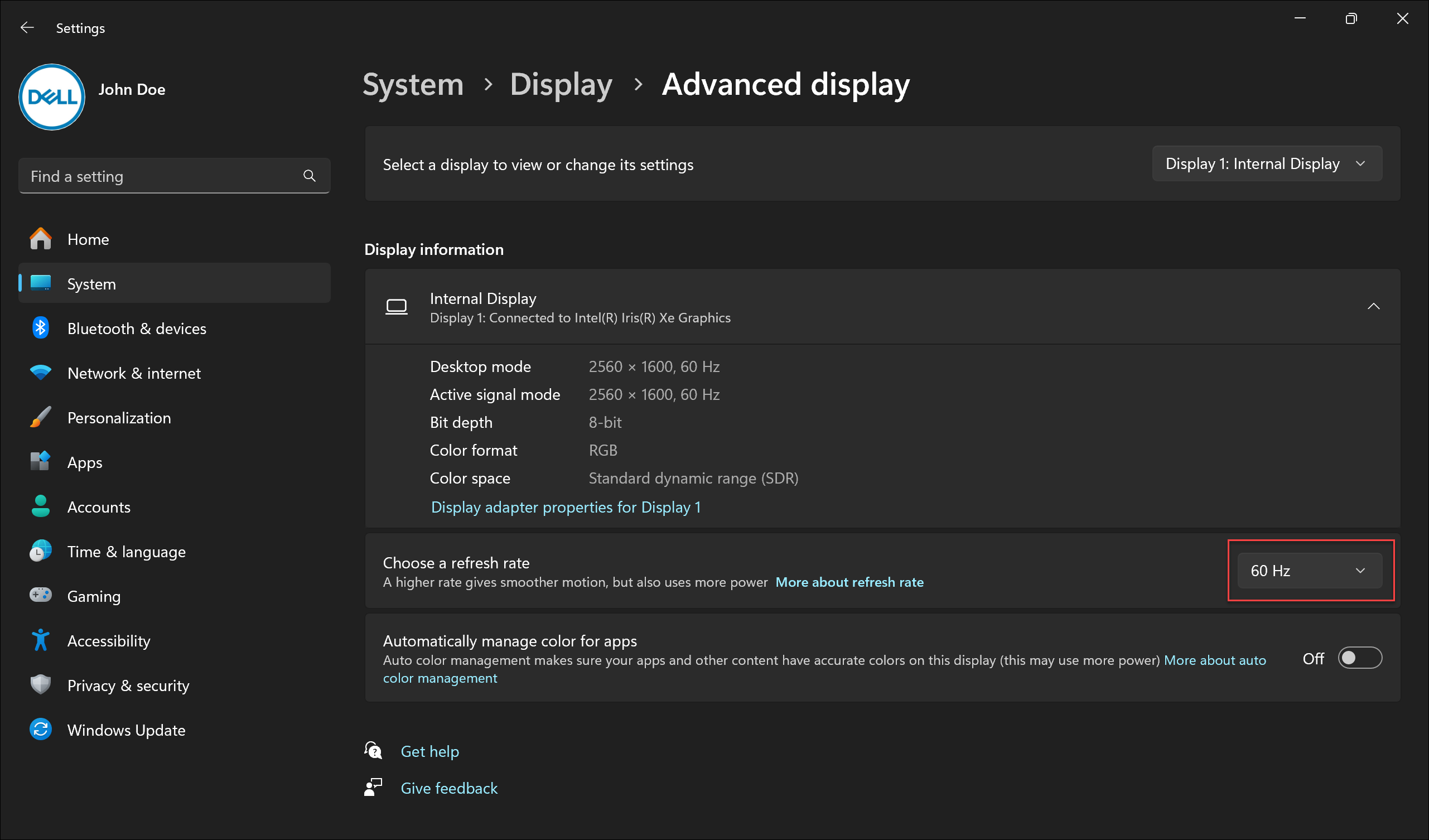
Altere o tamanho de fontes e ícones
Para ajustar o tamanho dos itens no Windows, siga as etapas abaixo:
- Selecione Iniciar>configurações>Exibição do sistema>.
- Desloque-se para a secção de esquema Dimensionar &
- Selecione Escala e, em seguida, selecione uma opção. Normalmente, é melhor escolher o que está marcado (Recomendado).
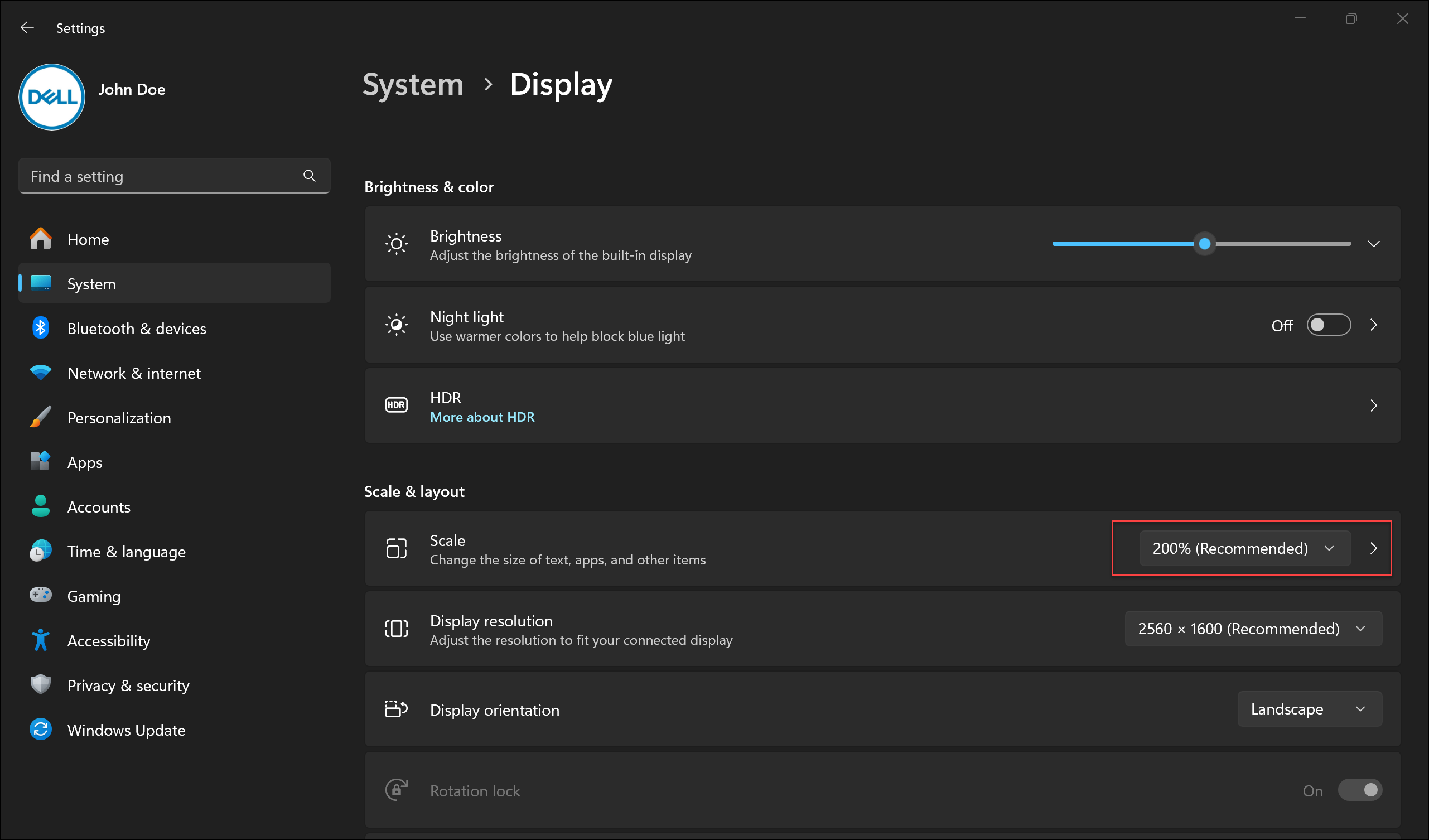
Article Properties
Article Number: 000149499
Article Type: How To
Last Modified: 17 Jun 2024
Version: 8
Find answers to your questions from other Dell users
Support Services
Check if your device is covered by Support Services.